1. ROKID AI DEV HW User Guider
V3.31
芋头科技(杭州)有限公司
20181010
版本历史
| 版本号 | 撰写/修改人 | 日期 | Scope |
|---|---|---|---|
| V3.31 | 2018/10/10 | 适用于ROKID AI DEV V3.31 |
1.1. 概述
1.1.1. 目的
本文档提供Rokid AI Dev Board v3.31 KAMINO18的硬件连接指南。
1.1.2. 使用范围
适用于快速导入Rokid AI Dev v3.31平台设计生产智能语音产品。
1.2. KAMINO18
1.2.1. 概述
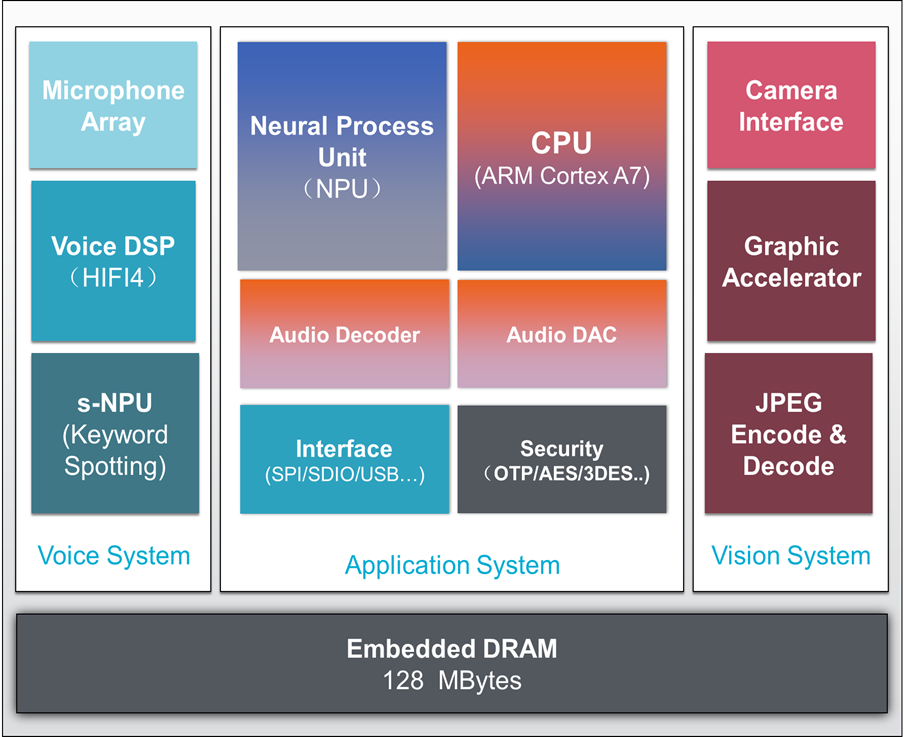
图 1 KAMINO18系统框图
1.2.2. 芯片简介
① 支持2/4/6/8路麦克风阵列
② 集成8通道ADC/I2S/PDM,支持模拟麦和数字麦
③ 内置DSP,支持降噪,AEC,Beamforming,去混响等算法
④ 低功耗离线语音激活
⑤ 离线语音识别
⑥ 超低功耗待机,支持电池供电
⑦ 对接主流语音云平台
⑧ Linux操作系统
⑨ 典型配置:128MB SPI NAND Flash + 内置 128MB DDR
1.3. ROKID AI DEV V3.31硬件平台简介
1.3.1. 系统设计框图
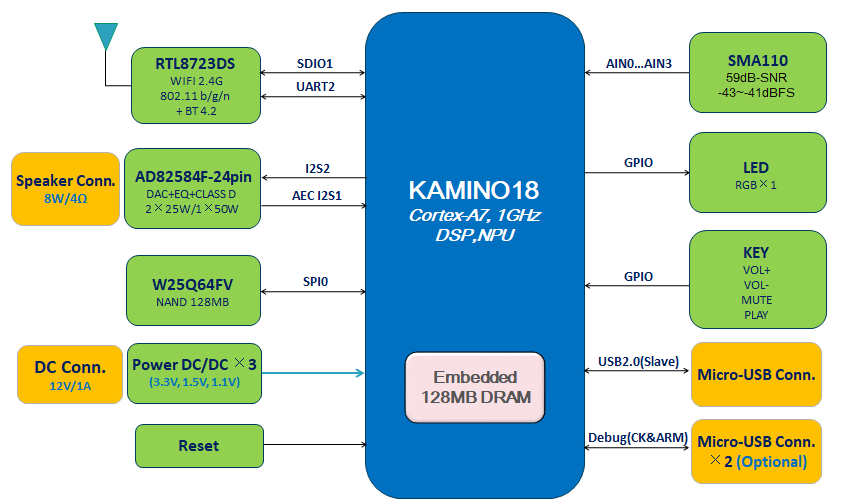
图 2 ROKID AI Dev v3.31 系统设计框图
Rokid AI Dev v3.31平台是面向智能语音产品设计的低成本硬件参考方案。方案采用12V/1A适配器供电,整个方案只需要3颗DCDC就提供了整个系统的供电需要。 由于KAMINO18封装采用了0.8mm pin间距BGA封装,并内置了128MB DDR3, 使得整个方案可以使用2层PCB通孔工艺完成布线,极大地降低了PCBA成本,减少了PCB板子的加工的周期。
Rokid AI Dev v3.31平台采用4颗模拟麦阵列语音输入,采用COB方式的RTL8723DS WIFI/BT方案,Codec芯片采用ESMT 1×50W单声道驱动能力的AD82584F,并采用IIS AEC回采方式。通过ADB(USB2.0 Slave)或UART(Micro USB接口)调试主芯片及各外设,方便用户开发调试。
1.3.2. 关键器件列表
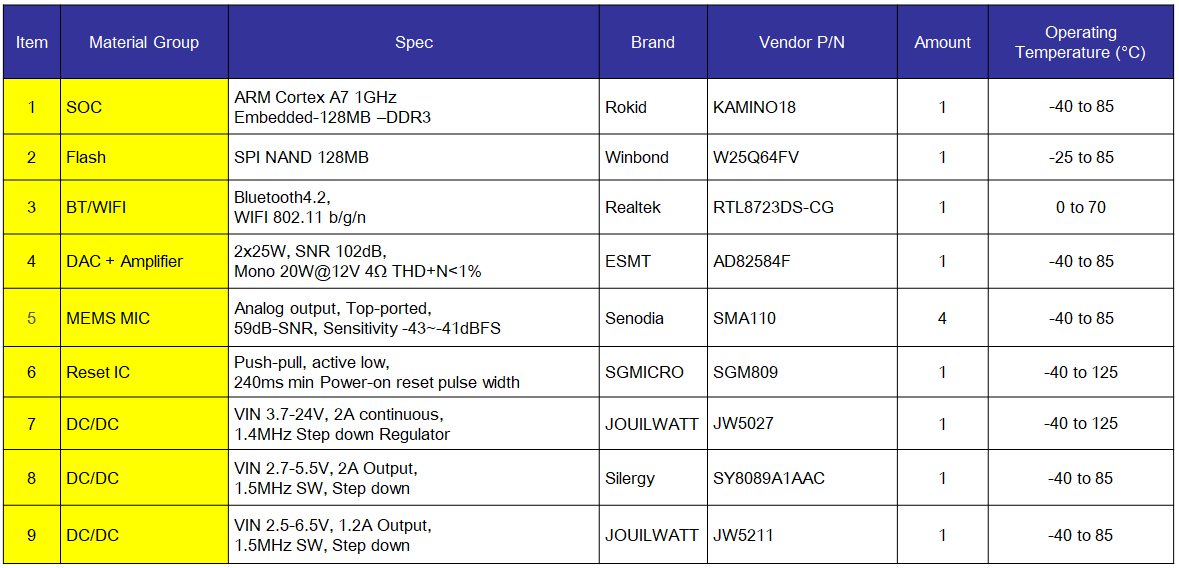
图 3 关键器件指标
1.3.3. 硬件开发板接口说明
ROKID AI Dev Board v3.31整机外形图如下:

图 4 ROKID AI Dev v3.31开发板外形
ROKID AI Dev Board v3.31硬件接口如下:

图 5 ROKID AI Dev v3.31 PCBA TOP
ROKID AI Dev v3.31 PCBA TOP层接口定义:
| 序号 | 接口名称 | 说明 |
|---|---|---|
| 1 | 播放/暂停 | 音乐播放、暂停按键 |
| 2 | 音量加 | 音量增加按键 |
| 3 | 音量减 | 音量减少按键 |
| 4 | 禁麦按键 | 禁止麦克风按键 |
| 5 | 镜像烧写 | 镜像烧录、升级按键 |

图 6 ROKID AI Dev v3.31 PCBA Bottom
ROKID AI Dev v3.31 PCBA Bottom层接口定义:
| 序号 | 接口名称 | 说明 |
|---|---|---|
| 1 | DC适配器连接器 | 12V/1A DC适配器接口 |
| 2 | SPEAKER连接器 | 音腔连接器 |
| 3 | Micro USB连接器 | USB Slave micro USB 接口 |
| 4 | ARM 调试口 | ARM UART信号,micro USB 接口 |
| 5 | CK 调试口 | CK UART信号,micro USB 接口 |
1.4. 开发板使用说明
1.4.1. 开机
ROKID AI Dev v3.31开发板外部连接非常简单,插入12V/1A DC 适配器即自动开机。
1.4.2. 烧写Image与SN
安装设备驱动,安装文件和说明在leo-k18-universal-glibc/bootx_win/driver_install目录下
将microUSB 线一端连到开发板USB Slave接口,另一端插入PC;
按下开发板上的BOOT按键,然后插入12V/1A 适配器。此时,PC端设备管理器里会出现一个Nationalchip Storage设备带黄色感叹号安装驱动;
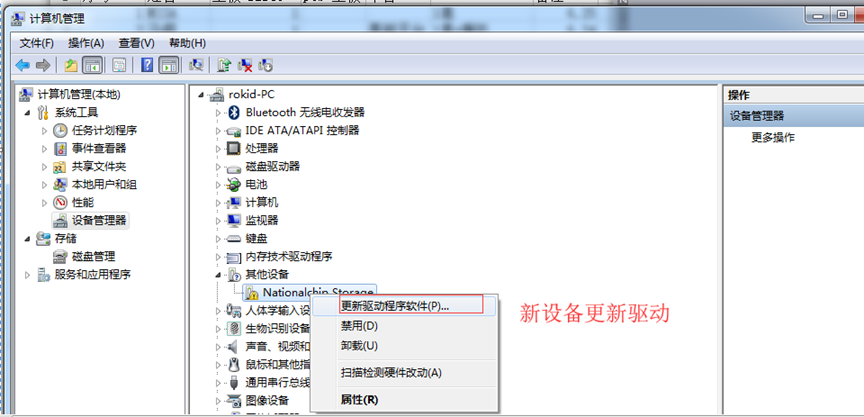
打开镜像烧写工具安装包找到 zadig-2.3.exe

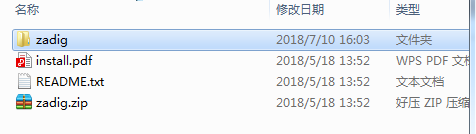
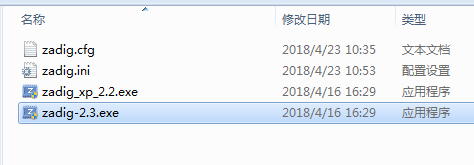
点击安装。此时可以释放BOOT按键。
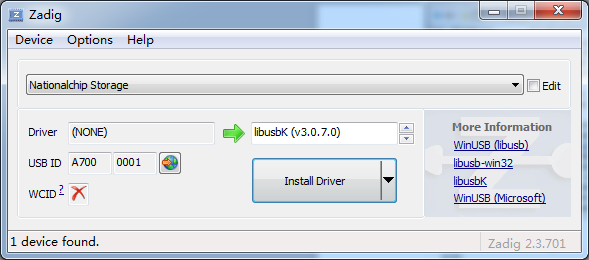
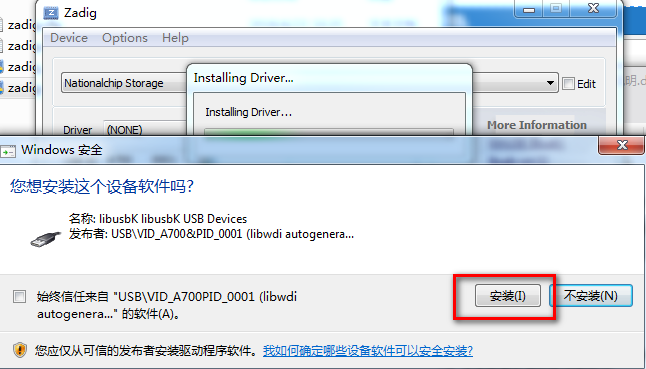
等待几分钟,安装完成
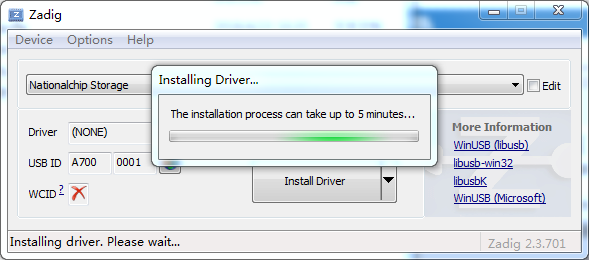
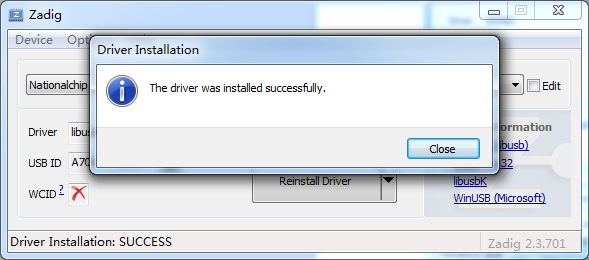
驱动安装完毕后,出现新的存储设备。
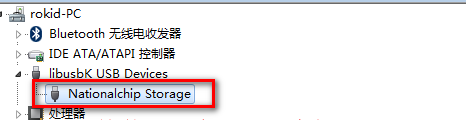
烧写镜像,镜像下载地址如下:https://yodaos.rokid.com/downloads/
打开WINDOWS镜像烧写工具 NCDownloader.exe,配置文件烧写路径,完成后保存。
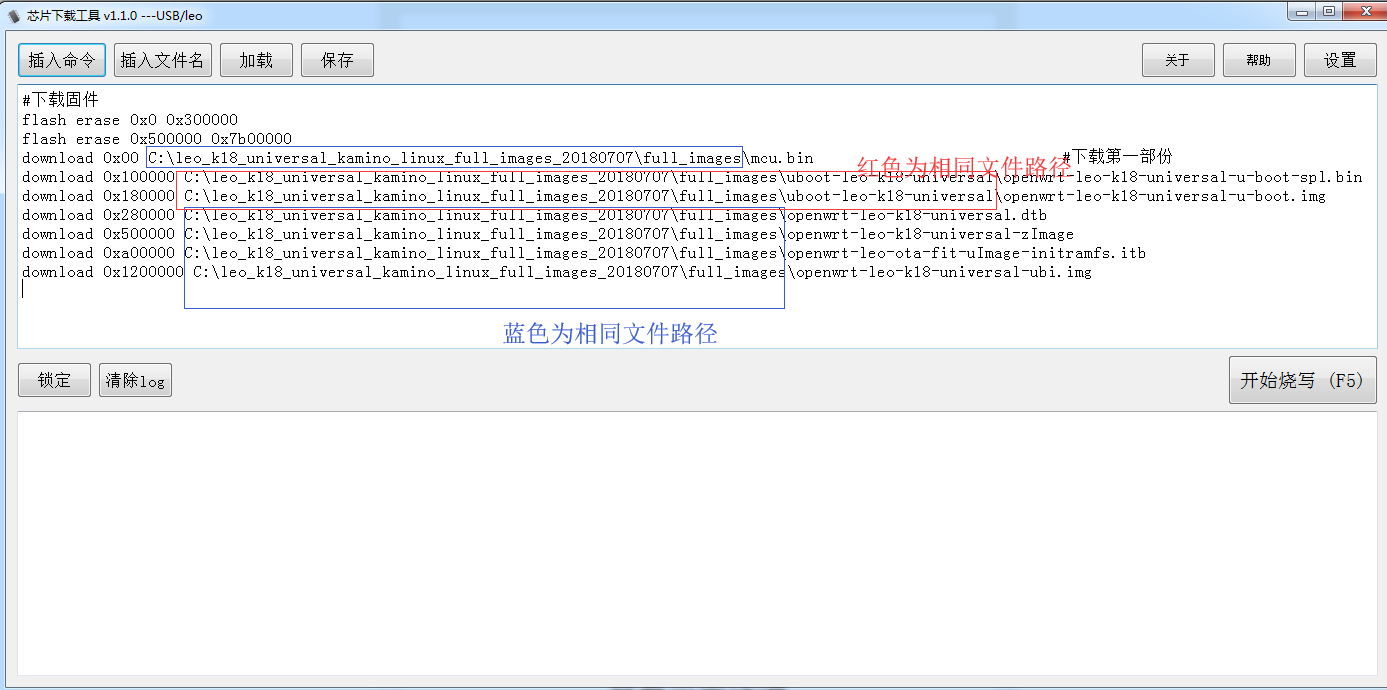
- 按下BOOT按键,重新插拔一次12V/1A DC适配器,然后点击 开始烧写(F5)
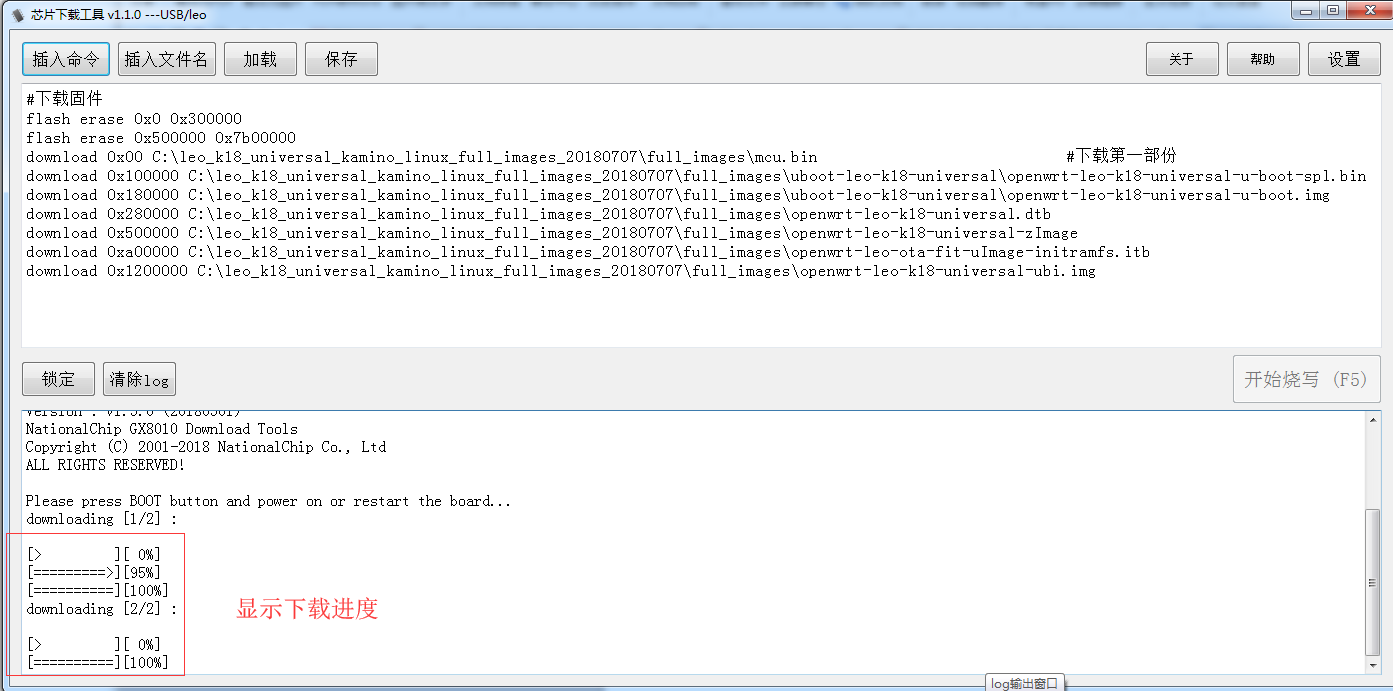
此时,可以释放BOOT按键,烧写过程会继续,直到烧写完成。
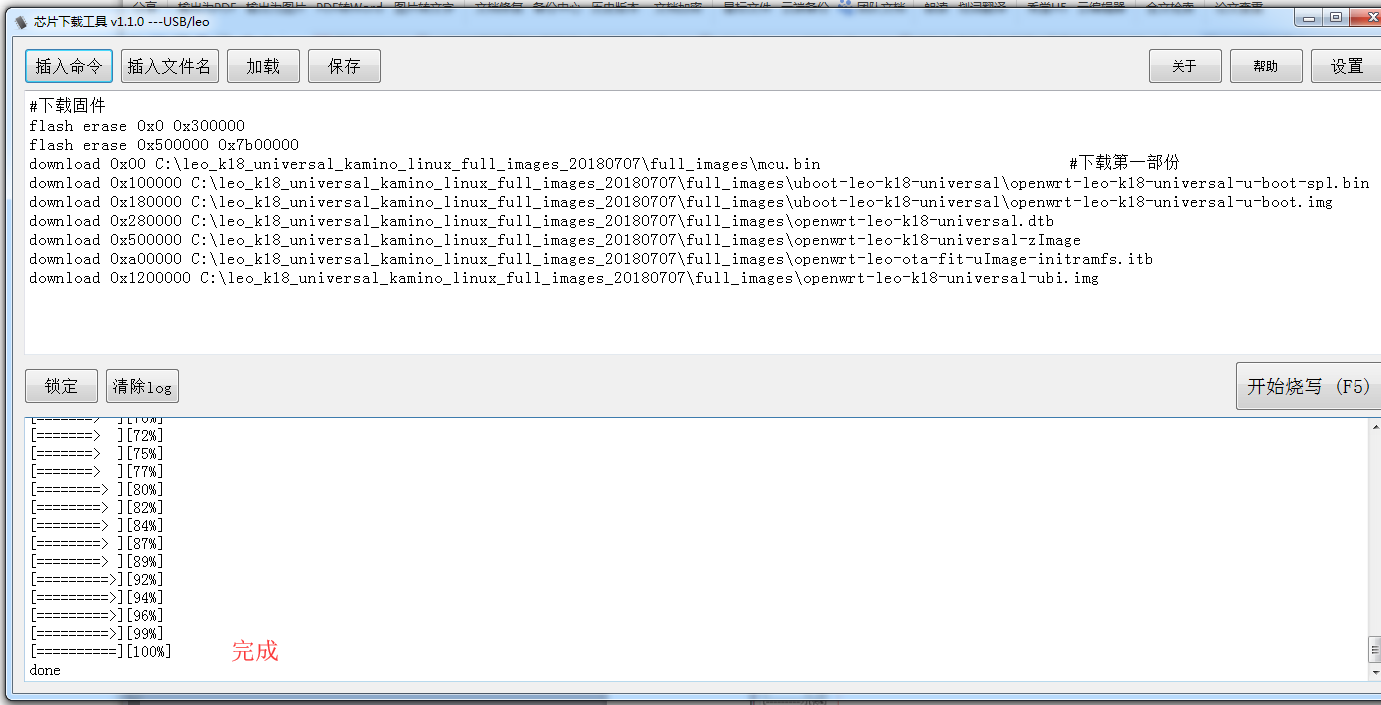
烧写SN
将microUSB 线一端连到开发板USB Slave接口,另一端插入PC;
插入12V/1A 适配器,开发板自动开机;
Windows运行界面输入”cmd”,进入命令提示符界面:
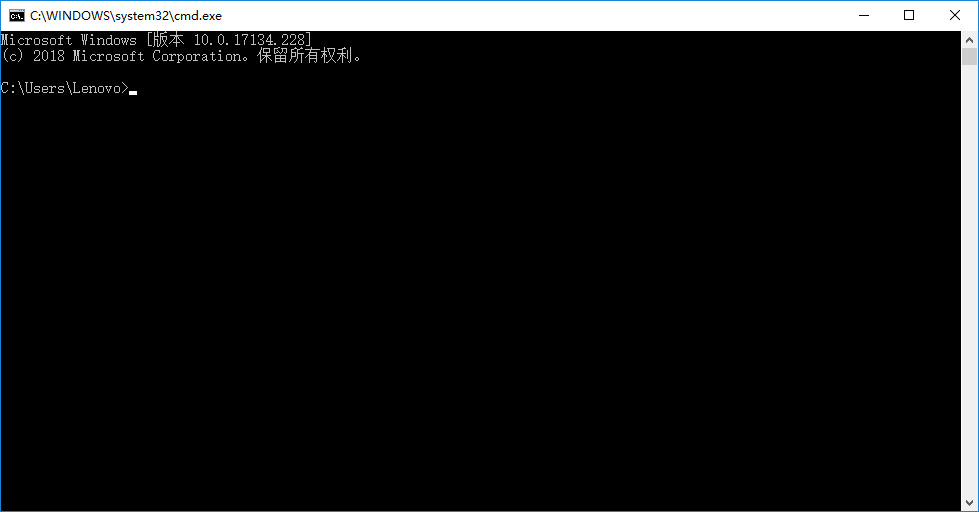
- 输入”adb shell” –> “factory 0 0”, 开发板会重启,进入FTM模式
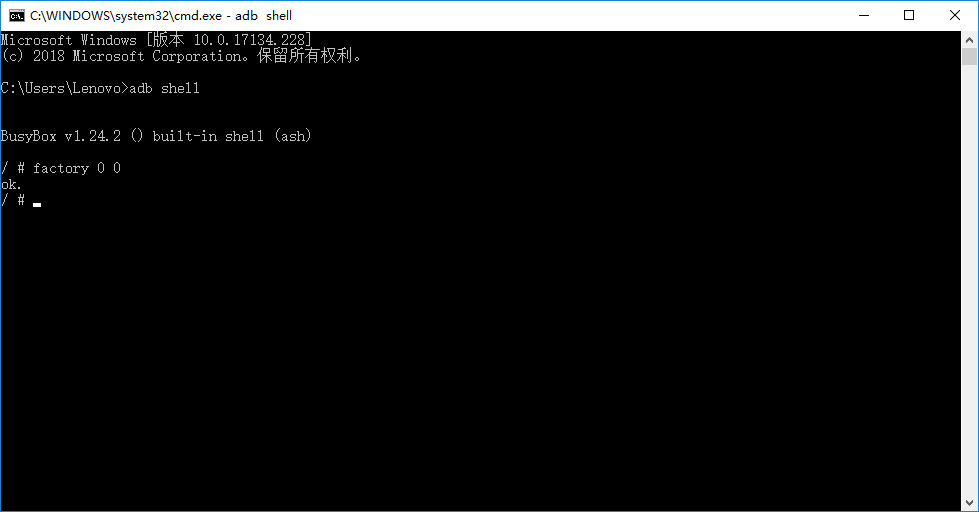
- 开发板重启完成后,再次输入”adb shell”
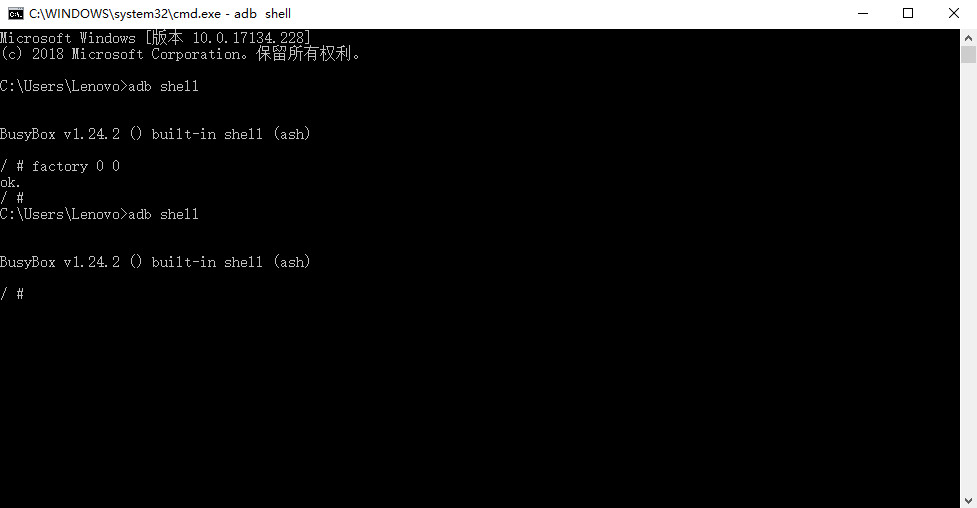
- 依次输入 ”factory 9 1 SEED”
-> “factory 9 3 SN”
-> “factory 9 5 ID”, 完成SN的烧录。
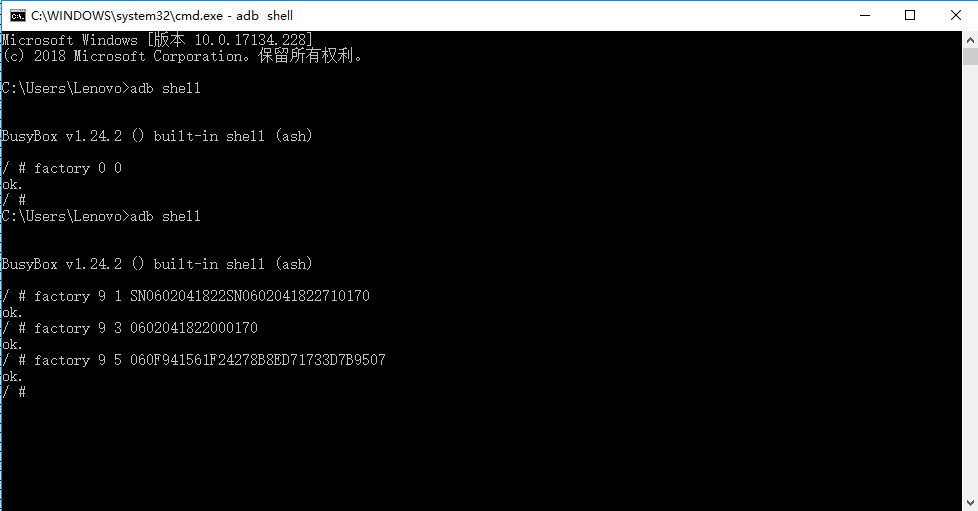
- 烧写完成SN之后,一定要输入 “factory 0 3”,退出FTM模式。
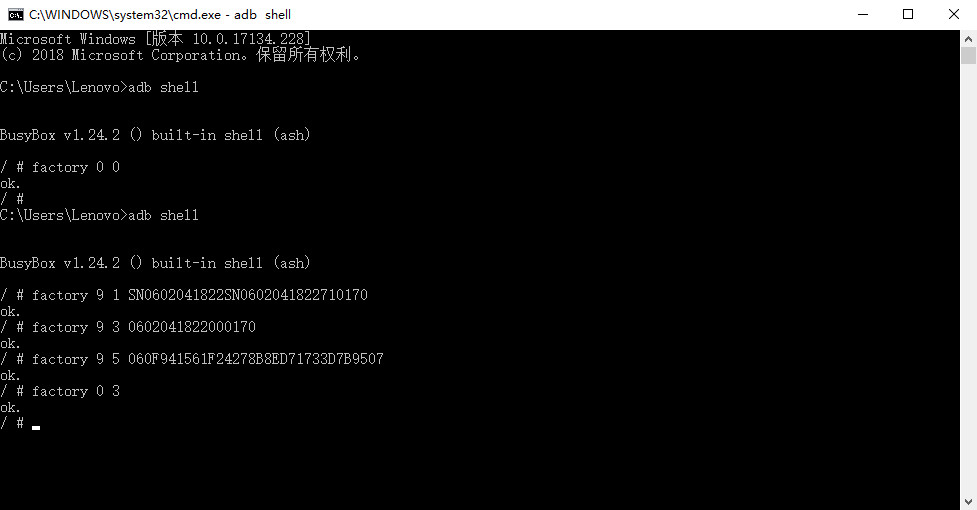
- 至此,SN烧录步骤完成。设备自动重启,进入配网模式。
还有其他问题可以参考: